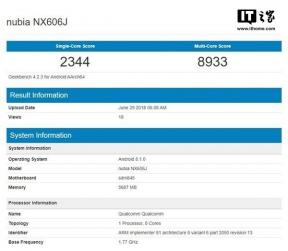POPRAVEK: Samsung TV Server je v vzdrževanju
Miscellanea / / April 23, 2022
Na tisoče se je pritožilo, da je na zaslonu Samsung TV Server v stanju vzdrževanja. Korejski proizvajalec televizije je dodal opozorilo o vzdrževanju strežnika, da bi potrošnike obvestil o tem. Vendar pa je obvestilo o »vzdrževanju strežnika« še vedno na mnogih enotah, tudi če so strežniki proizvajalca aktivni.

Vsebina strani
-
Kaj pomeni »Samsung TV strežnik je v vzdrževanju«?
- Kako odpraviti napako »Samsung TV Server je v vzdrževanju«?
- Odklopite vse kable
- Izklopite usmerjevalnik Wi-Fi
- Sprejmite določila in pogoje
- Poiščite in popravite omrežne napake
- Uporabite aplikacijo SmartThings
- Odstranite TV iz Samsungovega računa
-
Ponastavite Samsung TV
- Spodnja črta
Kaj pomeni »Samsung TV strežnik je v vzdrževanju«?
Samsung je postavil namenske strežnike za zagotavljanje izbrane vsebine za potrošnike. Vzdrževanje strežnika ni napaka in je opozorilo za obveščanje uporabnikov. Notranji razvijalci so odkrili napako, napako ali posodobitev programske opreme. V nekaterih primerih opozorilo o vzdrževanju strežnika ne izgine kljub temu, da razvijalci znova aktivirajo storitve. Oglejmo si izvedljive razloge, zakaj se Samsung TV ne more povezati s strežniki.
Kode napak pri vzdrževanju strežnika Samsung TV:
A. 7-1
B. 06-001
C. 77-1
D. 1000-7
Manjša programska napaka:
Televizor ima manjše napake v programski opremi, ki bi lahko imele težave pri pridobivanju posodobitev iz Samsungovega strežnika. Seveda ima korejski proizvajalec sofisticirano tehnologijo in ekipo za raziskave in razvoj. Toda nihče ni razvil brezhibne programske opreme in južnokorejsko podjetje ni izjema.
Težave z regionalnimi strežniki:
Regionalni strežniki se morda soočajo z izpadi, kar je pogosta težava. Ne bi smeli paničariti zaradi izpada strežnika in pustite vzdrževalcem ali notranjim inženirjem, da rešijo težavo. Ne moremo oceniti časa, ki je potreben za odpravo tehnične težave s strežnikom. Medtem se lahko obrnete na Samsungovo skupino za pomoč strankam, ki bo morda imela nekaj informacij o tem. Vse, kar lahko storite, je počakati, da ekipa Samsung odpravi težavo na svojem koncu.
Izpad omrežja:
Oglasi
To je bolj težava Samsunga, ker televizorja niso izdelali za optimizacijo omrežja čez noč. Padec omrežja se je morda zgodil, ko ste enoto čez noč izklopili, ne da bi odstranili napajalni kabel. Padec omrežja je bil viden v TV seriji RU7 UHD in spodaj sem delil rešitev.
Zmešani predpomnilnik:
Pametni televizorji imajo napredno programsko opremo kot nadzorne plošče, televizorji Samsung pa programsko opremo Smart HUB. Poškodovan predpomnilnik morda ovira komunikacijo enote z usmerjevalnikom Wi-Fi. Izbrišite poškodovan predpomnilnik iz enote in se povežite z internetom.
Oglasi
Programska napaka:
Smart HUB ima napake in napake kot katera koli druga programska oprema. Programska oprema ima lahko nekaj napak ali napak, ki povzročajo težave z omrežjem, in lahko povzroči napako »strežnik je v vzdrževanju«. Seveda lahko težavo s programsko opremo televizorja odpravite tako, da sledite preprosti rešitvi, vendar je to začasna rešitev.
Samodejno blokiranje ponudnika internetnih storitev:
Številni ponudniki internetnih storitev samodejno blokirajo oglase in naključni promet, ki prihaja iz omejene naprave. Vaš televizor ni pametni telefon in je na več načinov omejen. Ponudnik internetnih storitev morda blokira oglase in druge prometne zahteve. Spodaj sem vam pokazal rešitev, ki se spopada z zavrnitvijo ponudnika internetnih storitev.
Kako odpraviti napako »Samsung TV Server je v vzdrževanju«?
Rešitve sem razporedil po vrstnem redu in začne se z osnovnim odpravljanjem težav in nato napreduje do naprednih rešitev. Nikar ne preskočite in sledite navodilom, kot sem se dogovoril za lastnike Smart TV.
Odklopite vse kable

Dandanes so nam novejši pametni telefoni prevalili v navado, da vse naprave postavijo v stanje pripravljenosti. Idejo o stanju pripravljenosti širimo na drugo elektroniko. Proizvajalci so zasnovali televizorje za nemoteno delovanje po mirovanju stroja v stanju pripravljenosti. Vendar je to dober vzorec za televizijo in vsak dan morate odstraniti vse kable, da izboljšate življenjsko dobo elektronskega izdelka.
A. Napajalni kabel
B. LAN kabel
C. Naprave USB, kot je pogon za shranjevanje
D. HDMI kabel
Odklopite kable iz televizorja in ga pustite počivati čez noč.
Izklopite usmerjevalnik Wi-Fi
Naj vas nekaj vprašam?
Kdaj je nazadnje usmerjevalnik Wi-Fi zadremal?
Moj Wi-Fi usmerjevalnik deluje več mesecev brez počitka. Brezžični omrežni usmerjevalnik ima velik udarec, ko naprava deluje 24 ur na dan, 7 dni v tednu in zagotavlja internetno povezljivost. Nobenega dvoma ni, da naprava vpliva na notranje komponente.
Izklopite usmerjevalnik Wi-Fi in odklopite napajalni kabel. Medtem pustite, da usmerjevalnik nekaj minut spi, bralcem pa predlagam, da si dajo deset minut časa.
Sprejmite določila in pogoje
Lastniki televizorjev Samsung ne morejo povezati naprave z računom Samsung. Slušalke Galaxy Earbuds imajo enako težavo in se konča z napako pri 99%. Lastniki televizorjev so izjavili, da se račun ne sinhronizira na LAN in Wi-Fi internet. Zgoraj sem delil težavo s samodejnim blokiranjem ponudnika internetnih storitev in to se dogaja z vašim televizorjem.
Nastavitev mobilne dostopne točke:
Vaš ponudnik internetnih storitev blokira oglase in morda preprečuje, da bi se televizor registriral z računom.
1. Odprite aplikacijo »Nastavitve«.
2. V možnostih tapnite »Omrežje in internet«.

3. Med možnostmi izberite »Dostopna točka in internetna povezava«.

4. Med možnostmi izberite »Wi-Fi Hotspot«.

5. Tapnite gumb »Uporabi dostopno točko Wi-Fi« in ga omogočite.

6. Uspešno ste omogočili dostopno točko Wi-Fi.

Prilagodite ime in geslo dostopne točke, tako da boste zlahka vnesli geslo. Novo dostopno točko morate povezati s televizorjem in sprejeti določila in pogoje.
1. Vzemite daljinski upravljalnik televizorja in pritisnite gumb Domov, da odprete Smart Hub.
2. S smerno ploščico izberite »Nastavitve«.
3. Med možnostmi izberite »Splošno«.
4. Med možnostmi izberite »Omrežje«.
3. Izberite »Odpri omrežne nastavitve«, da si ogledate več možnosti.
4. Izberite »Brezžično«, da razkrijete več možnosti.
5. Izberite omrežje dostopne točke Wi-Fi.
6. Vnesite geslo za omrežje.
7. Izberite »Končano« in nato izberite V redu.
Televizor ste uspešno povezali z dostopno točko Wi-Fi in sprejemate določila in pogoje za televizor Samsung. Mobilni internet nima omejitev, kot je vaš ponudnik kabelskih internetnih storitev. Omrežje dostopne točke bi moralo biti dovolj, da sprejmete določila in pogoje za televizor Samsung. Ne pomikajte se na naslednjo rešitev, ne da bi metodo ponovili dvakrat.
Poiščite in popravite omrežne napake
Samsung je znan po inovacijah in dodali so napredno funkcijo za testiranje omrežnega adapterja in relativnih funkcij. Hiter test omrežja programske opreme bo dal nekaj dobrih rezultatov, na podlagi diagnostičnega poročila pa lahko ukrepate. Sledite mojemu navodilu, da poiščete orodje za diagnostiko TV omrežja v svoji enoti.
1. Odprite "Nastavitve" na daljinskem upravljalniku.
2. Med možnostmi izberite »Splošno«.
3. Poiščite in izberite možnost »Omrežje«.
4. Obstaja možnost »Stanje omrežja« in si jo oglejte.
5. Kliknite na gumb "Test".
Pustite, da televizor Samsung izvede preizkus omrežja in ga ne prekinjajte, medtem ko išče težavo. Med preskusom omrežja morate pozorno spremljati televizor in usmerjevalnik. Upoštevajte vsako nenavadno dejavnost na televizorju in usmerjevalniku, na primer utripajoč globus. Če ste zabeležili kakršno koli nenavadno vedenje ali kodo napake, pokličite Samsungovo službo za stranke.
Uporabite aplikacijo SmartThings
Lastniki televizorjev nimajo pojma, kako registrirati napravo na račun Samsung. Ne bi rekel, da je to rešitev in je bolj rešitev.
A. Vzemite napravo Android/iOS in namestite aplikacijo SmartThings.
Prenesite aplikacijo SmartThings iz Trgovina z igračami in Apple App Store.
B. Povežite televizor in pametni telefon v isto omrežje Wi-Fi.
C. Odprite aplikacijo "SmartThings".

D. V spodnjem meniju izberite »Naprava«.

E. Dotaknite se gumba »Dodaj napravo«.
F. Naj aplikacija »SmartThings« poišče vaš televizor in bo avtomatizirana.
G. Sprejmite pogoje v napravi Android ali iOS.
Ni se vam treba mučiti, če ima vaš televizor težave pri prenosu pogojev. Aplikacija SmartThings je dober gostitelj, televizor Samsung pa lahko upravljate s telefona.
Odstranite TV iz Samsungovega računa
Morda je težava s TV in tehnologijo sinhronizacije računa Samsung. Kljub temu moramo odpraviti napako »Samsung TV Server je v vzdrževanju«. Ne bi rekel, da je odstranitev televizorja iz računa trajna rešitev, vendar deluje. Naj vam pokažem, kako najti Samsung TV na uradni spletni strani. Potrebujete namizni ali prenosni računalnik z nameščenim brskalnikom na napravi.
1. Pojdite na Samsungovo uradno stran.
2. Kliknite ikono uporabnika, ki se nahaja v zgornjem desnem kotu.

V spustnem meniju kliknite Prijava/prijava.
3. Vnesite e-poštni naslov ali številko mobilnega telefona, nato kliknite gumb »Pošlji OTP«.

4. OTP se pošlje na vaš e-poštni naslov ali registrirano številko mobilnega telefona.

5. V prazno polje vnesite OTP in stran bo preusmerila na nadzorno ploščo.

6. Če boste pozvani, sprejmite vse pogoje.

7. Kliknite na "Naprava", ki se nahaja v glavnem meniju.

8. Odstranite televizor s seznama povezanih naprav.
Vaš televizor je odstranjen iz računa in napravo morate nastaviti kot novo. Račun Samsung bo ponovno sinhroniziral televizor na seznamu naprav in odpravil napako pri vzdrževanju. Nisem priporočil aplikacije SmartThings, ki uporabnikom omogoča odstranitev povezanega televizorja iz aplikacije. Bralce prosim, da TV enoto odstranijo z uradne spletne strani, saj je sestavni del ekosistema.
Ponastavite Samsung TV
Prišel je čas, da ponastavite programsko opremo Smart TV in jo nastavite kot novo napravo. Potrošniki ne moremo rešiti težav, povezanih s programsko opremo, in se zanašamo na Samsungove razvijalce, da bodo rešili težavo. Medtem lahko težavo začasno odpravite tako, da ponastavite programsko opremo Smart TV. Naj vam pokažem, kako ponastaviti Samsungove modele E, F, H, J, K, M, N in R.
1. Pritisnite gumb »Meni« ali »Domov« na daljinskem upravljalniku.
2. Izberite ikono »Nastavitve« na modelih K, M, N in R.
3. V stranskem meniju izberite »Podpora«.
4. V prikazanem meniju izberite možnost »Samodiagnostika«.
5. Pritisnite možnost "Ponastavi".
6. Vnesite PIN za TV.
Privzeti PIN: 0000
7. Naj televizor obnovi programsko opremo na tovarniške privzete nastavitve.
Programska oprema je pomemben sistem pri komunikaciji s strojno opremo. Morda ste porabili veliko časa za odpravljanje težave, vendar ponastavitev televizorja odpravi napako »Samsung TV Server je v vzdrževanju«.
Spodnja črta
Posodobite programsko opremo Smart TV, če je za model na voljo posodobitev. Ne uvažajte televizorja Samsung iz druge države, ker storitev ni enostavno aktivirati. Samsung mora upoštevati zemljiško zakonodajo, zato je za podporo strankam težaven izziv, da reši težave »V vzdrževanju«. Sporočite nam, katera rešitev je odpravila napako »Samsung TV Server je v vzdrževanju«.


![Kako namestiti Stock ROM na Sintel i7 Pro [Firmware Flash File / Unbrick]](/f/bf5eb1d349955bff875f44f27b15f480.jpg?width=288&height=384)